Cómo corregir un primer plano subexpuestas en Photoshop CS6
A veces, las herramientas de edición de Photoshop CS6 simplemente no cortar la mostaza cuando se trata de la fijación de grandes áreas o primer plano de una imagen subexpuesta. En su lugar, usted tiene que utilizar tres herramientas juntos para reparar el daño: un filtro, un relleno, y un modo de mezcla.
Es posible que haya tenido por lo menos un par de fotos, donde el sujeto estaba iluminado desde atrás, subexponiendo así el primer plano y enterrar a los sujetos en las sombras. Puedes probar el ajuste Shadows / Highlights, en el menú Image-Adjustments, que por lo general hace un buen trabajo de solucionar el problema.
Pero si usted no está satisfecho con ese ajuste, puede seguir este método de la vieja escuela. O incluso se puede ir por un plato combinado y ambos utilizar. Siga estos pasos para llevar su tema de nuevo en la luz:
Abre la imagen en necesidad de reparación.

Seleccione Imagen-Duplicar.
En el cuadro de diálogo que aparece, el nombre del archivo duplicado y haga clic en Aceptar.
En la imagen duplicada, seleccione Imagen-Mode-Escala de grises. Haga clic en Descartar en el cuadro de diálogo que aparece para descartar la información de color.
Photoshop se ha despojado el color de la imagen. No te preocupes- esto es sólo un paso intermedio.
En la imagen duplicada, seleccione Filter-Blur-Gaussian Blur. En el cuadro de diálogo Desenfoque gaussiano, introduzca un valor de radio y haga clic en Aceptar.
Para una imagen de baja resolución (72 ppp), un valor de 5 píxeles es suficiente. Para las imágenes de mayor resolución (300 ppp), utilice 20 píxeles. Su objetivo es deshacerse de los detalles en la imagen.
Volver a la imagen original y seleccione Selección Select-Load.
En el cuadro de diálogo Cargar selección, asegúrese de menú desplegable Documento (menú emergente en el Mac) muestra su archivo desde el paso 2.
Seleccione Gray para el Canal. Seleccione la casilla Invertir. En el área de Operación, deje el valor como Nueva Selección. Haga clic en Aceptar para cargar la selección.
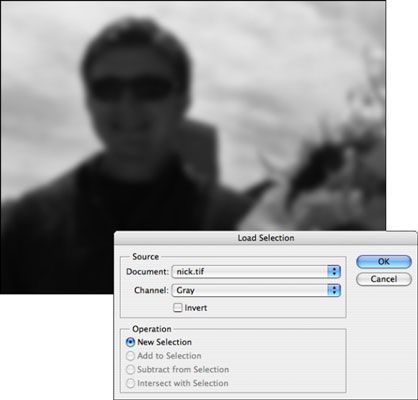
Usted va a cargar el único canal disponible en la imagen en escala de grises duplicado como una selección.
Aparece un contorno de selección, lo que corresponde a las áreas grises borrosos en su imagen duplicada.
Elija Edit-Fill.
En el cuadro de diálogo Fill que aparece, seleccione 50% Gray en el menú desplegable Uso (menú emergente en el Mac). Seleccione Color Dodge en el menú desplegable Modo (menú emergente en el Mac). Deja la opacidad al 100%. Haga clic en Aceptar.
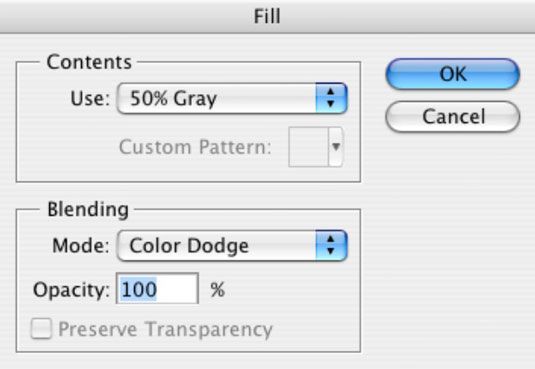
Aunque Photoshop rellena la selección con 50 por ciento de color gris, el modo Color Dodge aligera los píxeles de la imagen, creando una especie de efecto de blanqueo.
Ahora puede ver el tema de su imagen en una mejor luz.







